Créez un document Illustrator à utiliser comme modèle.
- Guide de l’utilisateur d’Illustrator
- Découverte d’Illustrator
- Présentation d’Illustrator
- Espace de travail
- Principes de base sur les espaces de travail
- Création de documents
- Formation accélérée grâce au panneau Découvrir d’Illustrator
- Accélération des workflows à l’aide de la barre des tâches contextuelle
- Barre d’outils
- Raccourcis clavier par défaut
- Personnalisation des raccourcis clavier
- Introduction aux plans de travail
- Gestion des plans de travail
- Personnalisation de l’espace de travail
- Panneau Propriétés
- Définition des préférences de la mémoire
- Espace de travail Tactile
- Prise en charge de Microsoft Surface Dial dans Illustrator
- Annulation des modifications et gestion de l’historique de conception
- Rotation de l’affichage
- Règles, grilles et repères
- Accessibilité dans Illustrator
- Affichage des illustrations
- Utilisation de la Touch Bar avec Illustrator
- Fichiers et modèles
- Outils dans Illustrator
- Principales caractéristiques des outils
- Outils de sélection
- Outils de navigation
- Outils de peinture
- Outils de texte
- Outils de dessin
- Outils de modification
- IA générative (non disponible en Chine continentale)
- FAQ sur l’IA générative d’Illustrator
- Génération de scènes, de sujets et d’icônes à l’aide de prompts
- Génération de motifs vectoriels à partir de prompts
- Génération de remplissages de forme vectorielle à partir de prompts
- Génération d’images vectorielles pour développer l’illustration et remplir la zone de fonds perdus
- Redéfinition des couleurs de votre illustration à l’aide d’un prompt
- Sélections rapides
- Illustrator sur iPad
- Introduction à Illustrator sur iPad
- Espace de travail
- Documents
- Sélection et organisation des objets
- Dessin
- Texte
- Utilisation d’images
- Couleur
- Documents en ligne
- Fonctionnalités de base
- Résolution des problèmes
- Ajout et modification de contenu
- Dessin
- Concepts de base sur le dessin
- Modification de tracés
- Dessin ultraprécis d’illustrations
- Dessin avec l’outil Stylo, Courbure ou Crayon
- Dessin de lignes et formes simples
- Dessin de grilles rectangulaires et grilles polaires
- Dessin et modification de halos
- Vectorisation d’images
- Simplification d’un tracé
- Outils de symbolisme et jeux de symboles
- Ajustement de segments de tracé
- Création d’une fleur en 5 étapes faciles
- Création et modification d’une grille de perspective
- Dessin et modification d’objets sur une grille de perspective
- Utilisation d’objets comme symboles en vue de les réutiliser
- Dessin de tracés alignés sur les pixels dans des workflows web
- Mesure
- Objets et matières 3D
- Couleur
- Peinture
- Sélection et organisation des objets
- Sélection d’objets
- Calques
- Développement, association et dissociation d’objets
- Déplacement, alignement et répartition d’objets
- Alignement, disposition et déplacement d’objets sur un tracé
- Accrochage d’objets aux glyphes
- Accrochage d’objets aux glyphes japonais
- Superposition d’objets
- Verrouillage, masquage et suppression d’objets
- Copier et dupliquer des objets
- Application de rotations et de symétries aux objets
- Entrelacement d’objets
- Création de maquettes réalistes
- Remodelage d’objets
- Recadrage des images
- Transformation d’objets
- Combinaison d’objets
- Découpage, division et rognage d’objets
- Déformation de la marionnette
- Mise à l’échelle, déformation et distorsion des objets
- Fusion d’objets
- Modelage à l’aide d’enveloppes
- Remodelage des objets à l’aide d’effets
- Création de formes avec les outils Mise en forme et Concepteur de forme
- Utilisation des angles dynamiques
- Amélioration des flux de modelage avec prise en charge des commandes tactiles
- Modification des masques d’écrêtage
- Formes dynamiques
- Création de formes à l’aide de l’outil Concepteur de forme
- Modifications globales
- Texte
- Ajout de texte et utilisation d’objets texte
- Ajout d’une mise en forme de base au texte
- Questions fréquentes sur les polices dans Illustrator
- Polices et typographie
- Création de texte curviligne
- Création de listes à puce et numérotées
- Gestion de la zone de texte
- Ajout d’une mise en forme avancée au texte
- Mise en forme des paragraphes
- Styles de caractère et de paragraphe
- Caractères spéciaux
- Onglets
- Mise à l’échelle et rotation du texte
- Espacement des lignes et interlettrage
- Césure et sauts de ligne
- Orthographe et dictionnaires de langue
- Mise en forme des caractères asiatiques
- Texte arabe et hébreu
- Compositeurs de scripts asiatiques
- Visionneuse Reflow
- Prévisualiser, ajouter ou remplacer les polices manquantes
- Importation et exportation de texte
- Identification des polices utilisées dans les images et les textes vectorisés
- Designs typographiques créatifs
- Création de designs de texte avec des objets fusionnés
- Création d’une affiche de texte à l’aide du tracé d’image
- Création d’effets spéciaux
- Images web
- Dessin
- Importation, exportation et enregistrement
- Importation
- Bibliothèques Creative Cloud dans Illustrator
- Enregistrement et exportation
- Enregistrement d’une illustration
- Exportation d’une illustration
- Création de fichiers Adobe PDF
- Options Adobe PDF
- Utilisation d’illustrations Illustrator dans Photoshop
- Collecte et exportation de ressources par lots
- Assemblage de fichiers
- Extraction de code CSS | Illustrator CC
- Panneau Informations sur le document
- Impression
- Préparation pour l’impression
- Impression
- Surimpression
- Impression avec gestion des couleurs
- Impression PostScript
- Paramètres prédéfinis d’impression
- Repères d’impression et fonds perdus
- Impression et enregistrement d’illustrations transparentes
- Recouvrement
- Impression des séparations des couleurs
- Impression de dégradés, de filets et de dégradés de formes
- Surimpression en blanc
- Automatisation des tâches
- Résolution des problèmes
- Problèmes résolus
- Problèmes connus
- Problèmes de plantage
- Récupération de fichiers après un plantage
- Réparation de documents endommagés
- Mode sans échec
- Problèmes liés aux fichiers
- Formats de fichier pris en charge
- Problèmes avec un pilote de matériel GPU
- Problèmes de performances du GPU
- Problèmes liés à un appareil Wacom
- Problèmes liés aux fichiers DLL
- Problèmes de mémoire
- Problèmes liés au fichier de préférences
- Problèmes de police
- Problèmes d’imprimante
- Problèmes de médias
- Problèmes de plug-in manquant
- Partage des rapports d’incident avec Adobe
- Impossible d’appliquer des effets dans Illustrator
- Optimisation des performances d’Illustrator
- Problèmes résolus
Fusionnez un document Illustrator avec un fichier de source de données (fichier CSV ou XML) en utilisant le panneau Variables afin de créer plusieurs variantes de votre illustration. Vous pouvez modifier les noms des participants sur les badges d’événements ou varier les images des bannières web et des cartes postales, sans avoir à refaire vos illustrations. Créez une conception, puis vous pouvez rapidement produire des variantes en important les noms ou les images depuis un fichier source de données.
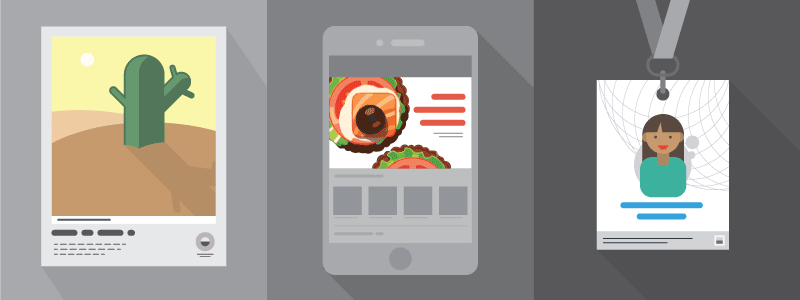
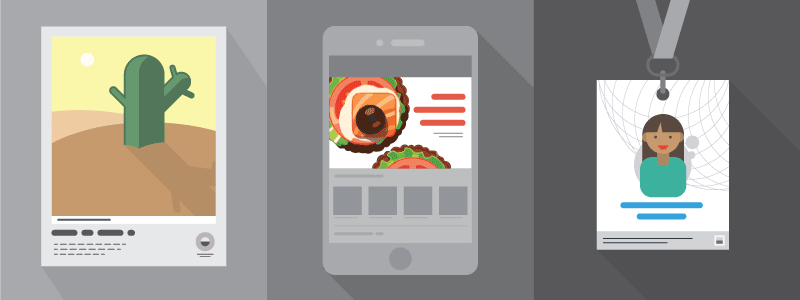
Avant de commencer
Pour fusionner des données, il vous suffit de disposer d’un fichier source de données et d’un document cible.
- Le fichier source de données contient des informations qui varient à chaque version du document cible, par exemple les noms, les photos et les adresses des destinataires d’une lettre type. Un fichier source de données peut être un fichier .csv (délimité par des virgules) ou un fichier .xml (Extensible Markup Language).
- Le document cible est un document Illustrator qui contient l’illustration de base à utiliser comme modèle. Ce document peut contenir les espaces réservés des champs de données et les éléments qui ne seront pas modifiés dans chaque version du document fusionné.
Accès à la fonctionnalité de fusion de données
La fusion de données est accessible depuis le panneau Variables dans Illustrator (Fenêtre > Variables). Le type et le nom de chaque variable du document sont répertoriés dans le panneau. Lorsque la variable est liée à un objet, la colonne Objets affiche le nom de l’objet lié tel qu’il apparaît dans le panneau Calques. Vous pouvez trier les variables par nom, objet ou type en cliquant sur les éléments de la barre d’en-tête.

A. Ensemble de données B. Menu du panneau C. Permutation des ensembles de données D. Nom de l’objet lié E. Nom de la variable F. Type de variable G. Verrouiller les variables H. Rendre l’objet dynamique I. Rendre la visibilité dynamique J. Annuler la liaison des variables K. Créer des variables L. Supprimer des variables

Procédure rapide de fusion des données
-
-
Configurez votre fichier de données source au format CSV ou XML. Pour plus d’informations, reportez-vous à la section Préparation d’un fichier source de données.
-
Importez un fichier source de données dans Illustrator à l’aide du panneau Variables. Pour plus d’informations, reportez-vous à la section Importation d’un fichier source de données.
-
Liez une variable à un objet dans votre modèle. Pour plus d’informations, reportez-vous à la section Liaison de variables à des objets.
-
Affichez l’aperçu du document avec chaque ensemble de données avant d’exporter tous les fichiers. Pour plus d’informations, reportez-vous à la section Affichage de l’aperçu du document avec chaque ensemble de données.
-
Exportez un lot de fichiers à partir des données à l’aide du panneau Actions dans Illustrator. Pour plus d’informations, reportez-vous à la section Exportation de fichiers à l’aide du panneau Actions.
Préparation d’un fichier source de données
Les fichiers source de données doivent être enregistrés au format .csv (séparé par des virgules) ou .xml (Extensible Markup Language).
Configuration de vos fichiers source CSV
Dans un fichier .csv (séparé par des virgules), les enregistrements sont séparés par des sauts de paragraphe et les champs par des virgules ou tabulations. Le fichier de source de données peut aussi contenir du texte ou des chemins faisant référence à des images sur votre disque dur. Avant d’importer un fichier CSV, procédez comme suit pour permettre à Illustrator d’identifier le type de variable.
-
Ouvrez votre feuille de calcul.
-
Précisez le nom de votre champ de données dans la première ligne de la feuille de calcul. Ensuite, procédez comme suit :
- Entrez le symbole « arobase » (@) avant le nom du champ de données pour insérer du texte ou des chemins d’accès aux fichiers image. Seule la première ligne requiert le symbole @. Les lignes suivantes doivent inclure les chemins d’accès aux images.
- De même, au début du nom du champ de données, saisissez un symbole « pourcentage » (%) pour les graphiques et un symbole « hashtag » (#) pour la visibilité.
- Afin de définir la visibilité d’un objet, spécifiez true ou false pour chaque champ de données.
Remarque :- Dans votre feuille de calcul, les noms des champs de données ne doivent pas contenir d’espaces. Par exemple, vous pouvez intituler un champ de données Nom_société et non Nom de la société.
- De même, les chemins se référant aux fichiers image et aux fichiers de graphiques ne doivent pas contenir d’espaces. Par exemple, le chemin d’accès d’un fichier image doit être C:\Photos\BenoitTournier et non C:\Photos\Benoit Tournier.
- Tous les fichiers de graphiques liés à votre fichier de source de données doivent être enregistrés au format .csv (valeurs séparées par des virgules).
- Si un message d’erreur s’affiche lorsque vous insérez le symbole @ au début du champ, insérez une apostrophe (’) avant le symbole @ (exemple : ’@Photos) pour valider la fonction. Certaines applications telles que Microsoft Excel réservent le symbole @ à des fonctions précises.
(Windows) Exemples de références d’image ou de graphique dans un fichier de source de données
Nom
Age
@Photos
%Graphes
#Visibilité
Benoît Tournier
36
C:\Photos\BenoitTournier.jpg
C:\Photos\BenoitTournier.csv
Vrai
Daniel Petit
53
C:\Mesdocuments\daniel.jpg
C:\Mesdocuments\daniel.csv
Vrai
Marielle Lefaure
26
C:\Photos\Lefaure.jpg
C:\Photos\Lefaure.csv
Faux
(macOs) Exemples de références d’image ou de graphique dans un fichier de source de données
Nom
Age
@Photos
%Graphes
#Visibilité
Benoît Tournier
36
/Utilisateurs/photos/BenoitTournier.jpg
/Utilisateurs/photos/BenoitTournier.csv
Vrai
Daniel Petit
53
/Utilisateurs/famille/photos/daniel.jpg
/Utilisateurs/famille/photos/daniel.csv
Vrai
Marielle Lefaure
26
/Utilisateurs/alpha/photos/Lefaure.jpg
/Utilisateurs/alpha/photos/Lefaure.csv
Faux
-
Saisissez vos données dans la feuille de calcul.
-
Utilisez l’une des méthodes suivantes :
- Enregistrez les feuilles de calcul créées à l’aide de la dernière version de Microsoft Excel (version 2016) aux formats de fichier suivants :
- CSV (séparé par des virgules) (*.csv)
- CSV (MS-DOS) (*.csv)
- Sauvegardez les feuilles de calcul créées à l’aide d’Apple Numbers au format CSV avec le code Unicode (UTF-8).
Remarque :Actuellement, les fichiers CSV exportés dans les formats mentionnés ci-dessus sont pris en charge dans Illustrator. Les autres formats de fichier CSV, tels que les fichiers Macintosh à valeurs séparées par des virgules (.csv), ne sont pas pris en charge pour la fusion de données.
- Enregistrez les feuilles de calcul créées à l’aide de la dernière version de Microsoft Excel (version 2016) aux formats de fichier suivants :
Préparez un fichier XML
-
Définissez une variable dans votre document. Pour plus d’informations, reportez-vous à la section Liaison de variables à des objets.
-
Cliquez sur le bouton Capturer l’ensemble de données
 dans le panneau Variables.
dans le panneau Variables. -
Après avoir créé le nombre souhaité d’ensembles de données, sélectionnez Enregistrer la bibliothèque de variables dans le menu du panneau Variables afin d’enregistrer les ensembles de données dans un fichier XML. Précisez le nom de fichier et un emplacement, puis cliquez sur le bouton Enregistrer.
Exportation de variables que vous avez créées dans Illustrator en tant que fichier XML Exportation de variables que vous avez créées dans Illustrator en tant que fichier XML -
À présent, éditez le fichier XML dans un éditeur de texte tel que Notepad++ (Windows) ou TextWrangler (macOS) pour inclure vos ensembles de données dans ce fichier.
Exemple : modification d’un fichier XML à l’aide d’un éditeur de texte A. Remplacez le chemin de l’image B. Remplacez la chaîne de texte
Exemple : modification d’un fichier XML à l’aide d’un éditeur de texte -
Sélectionnez Charger la bibliothèque de variables dans le menu du panneau Variables pour importer votre fichier XML dans Illustrator. Sélectionnez le fichier XML et cliquez sur Ouvrir.
Importation de variables dans Illustrator Importation de variables dans Illustrator
Importation d’un fichier source de données
Pour lier les variables aux données souhaitées, importez une source de données dans le panneau Variables. Vous ne pouvez sélectionner qu’un seul fichier de source de données par document.
-
Choisissez Fenêtre > Variables.
-
Dans le panneau Variables, cliquez sur Importer.
-
Dans la boîte de dialogue Charger la bibliothèque de variables, sélectionnez un fichier de source de données au format CSV ou XML et cliquez sur Ouvrir.
-
Vous pourrez modifier, renommer ou supprimer l’ensemble de données ultérieurement en le sélectionnant d’abord dans le menu déroulant Ensemble de données, puis en modifiant les options associées.
- Sélectionnez un ensemble de données dans la liste Ensemble de données du panneau Variables pour basculer entre les ensembles de données. Vous pouvez également cliquer sur le bouton Ensemble de données précédent
 ou Ensemble de données suivant
ou Ensemble de données suivant  .
. - Pour appliquer les données du plan de travail à l’ensemble de données actuel, choisissez Mettre à jour l’ensemble de données dans le menu du panneau Variables.
- Pour renommer un ensemble de données, modifiez le texte directement dans la zone de texte Ensemble de données. Vous pouvez également cliquer deux fois sur les mots Ensemble de données (à gauche de la zone de texte Ensemble de données), saisir un nouveau nom, puis cliquer sur le bouton OK.
- Pour supprimer un ensemble de données, cliquez sur l’icône Supprimer. Vous pouvez également sélectionner Supprimer l’ensemble de données à partir du menu du panneau Variables.
Remarque :Les fichiers CSV (UTF-8 séparés par des virgules) contenant des caractères à deux octets créés via Excel ne peuvent pas être importés dans le panneau Variables. Si vous ouvrez le même fichier au format texte, puis que vous l’enregistrez au format CSV avec l’encodage UTF-8, le fichier sera importé correctement.
- Sélectionnez un ensemble de données dans la liste Ensemble de données du panneau Variables pour basculer entre les ensembles de données. Vous pouvez également cliquer sur le bouton Ensemble de données précédent
Liaison de variables avec des objets
Les variables servent à identifier les éléments d’un modèle que vous souhaitez modifier. Vous pouvez définir quatre types de variables : les variables Visibilité, les variables Chaîne de caractères, les variables Fichier lié et les variables Données de graphe. Le type d’une variable indique les attributs d’objet modifiables (dynamiques). Le type et le nom de chaque variable du document sont répertoriés dans le panneau. Lorsque la variable est liée à un objet, la colonne Objets affiche le nom de l’objet lié tel qu’il apparaît dans le panneau Calques.
|
Type de variable |
Icône indiquant le type de variable |
Définition |
|---|---|---|
|
Variables Visibilité |
|
Permettent d’afficher ou de masquer des illustrations. |
|
Variables Chaîne de caractères |
|
Remplacent une chaîne de texte. |
|
Variables Fichier lié |
|
Remplacent l’objet d’un plan de travail par un objet d’un autre fichier. |
|
Variables Données de graphe |
|
Permettent de remplacer les valeurs dans un graphe. |
|
Variable d’aucun type (non liée) |
|
Liée à aucun objet. |
Procédez comme suit pour définir des variables dans Illustrator :
-
Sélectionnez un objet.
-
Dans le panneau Variables (Fenêtre > Variables), sélectionnez la variable avec laquelle vous souhaitez relier l’objet.
-
Cliquez sur le bouton Rendre l’objet dynamique
 pour relier l’objet à la variable.
pour relier l’objet à la variable.
Procédez comme suit pour créer une variable sans la relier à un objet :
-
Cliquez sur le bouton Nouvelle variable
 dans le panneau Variables.
dans le panneau Variables. -
Pour lier un objet à la variable, sélectionnez l’objet et la variable, puis cliquez sur le bouton Rendre la visibilité dynamique
 ou Rendre l’objet dynamique
ou Rendre l’objet dynamique  .
.
Les noms de variables ne prennent pas en charge les paires de substitution et les caractères à 4 octets. Si vous utilisez ces caractères dans un nom de variable, un message d’erreur s’affiche.
Utilisation des variables
Vous pouvez modifier le nom ou le type d’une variable, annuler la liaison d’une variable et verrouiller une variable dans le panneau Variables.
L’annulation de la liaison d’une variable rompt le lien existant entre une variable et son objet. Le verrouillage des variables empêche la création et la suppression de variables, ainsi que la modification des options de variable. Vous pouvez toutefois lier des objets à des variables verrouillées et annuler ces liaisons.
Modification du nom et du type d’une variable
-
Vous pouvez également sélectionner la variable dans le panneau Variables, puis choisir l’option Options de variable dans le menu du panneau.
Annulation de la liaison d’une variable
-
Cliquez sur le bouton Annuler la liaison des variables
 dans le panneau Variables.
dans le panneau Variables.
Verrouillage ou déverrouillage de toutes les variables d’un document
-
Cliquez sur le bouton Verrouiller les variables
 ou sur Déverrouiller les variables
ou sur Déverrouiller les variables dans le panneau Variables.
dans le panneau Variables.
Suppression de variables
Supprimez une variable pour la retirer du panneau Variables. Si vous supprimez une variable liée à un objet, cet objet devient statique (sauf s’il est également lié à une variable d’un autre type).
-
Sélectionnez la variable à supprimer.
-
Suivez l’une de ces options :
Cliquez sur le bouton Supprimer une variable
 dans le panneau Variables.
dans le panneau Variables.Pour supprimer la variable sans confirmation, faites glisser la variable vers le bouton Supprimer la variable
 .
.
Modification des objets dynamiques
Vous pouvez modifier les données associées à une variable en modifiant l’objet auquel elle est liée. Par exemple, si vous utilisez une variable Visibilité, vous pouvez modifier l’état de visibilité de l’objet dans le panneau Calques. La modification d’objets dynamiques vous permet de créer plusieurs ensembles de données dans le modèle.
-
Pour sélectionner automatiquement un objet dynamique, sélectionnez un objet dynamique sur le plan de travail ou utilisez l’une des méthodes suivantes :
Cliquez sur une variable dans le panneau Variables tout en maintenant la touche Alt (Windows) ou Option (macOS) enfoncée dans le panneau Variables.
Sélectionnez une variable dans le panneau Variables et choisissez l’option Sélectionner l’objet lié dans le menu du panneau Variables.
Sélectionnez Tous les objets liés dans le menu du panneau Variables pour choisir tous les objets dynamiques.
-
Modifiez les données associées à l’objet de la manière suivante :
Modifiez la chaîne de texte sur le plan de travail.
Remplacez l’image par le panneau Liens ou la commande Fichier > Placer pour les fichiers liés.
Modifiez les données des graphiques dans la boîte de dialogue Données de graphe.
Dans le cas des objets avec visibilité dynamique, modifiez l’état de visibilité de l’objet dans le panneau Calques.
Identification des objets dynamiques à l’aide des ID XML
Le panneau Variables affiche le nom des objets dynamiques tels qu’ils sont répertoriés dans le panneau Calques. Si vous enregistrez le modèle au format SVG pour l’utiliser avec d’autres produits Adobe, ces noms d’objets doivent être conformes aux conventions d’attribution de nom XML. Par exemple, les noms XML doivent commencer par une lettre, un trait de soulignement ou deux-points et ne peuvent contenir aucun espace.
Illustrator affecte automatiquement un ID XML valide à tout objet dynamique créé. Pour afficher, modifier et exporter des noms d’objet à l’aide d’ID XML, choisissez la commande Édition > Préférences > Unités (Windows) ou Illustrator > Préférences > Unités (Mac OS), puis sélectionnez l’option ID XML.
Affichage de l’aperçu du document avec chaque ensemble de données
Pour découvrir l’aspect final des graphismes, vous pouvez les prévisualiser avant d’exporter tous les fichiers. Utilisez les flèches en regard de l’ensemble de données dans le panneau Variables pour parcourir les ensembles de données et afficher un aperçu de celui de votre choix dans votre document.
Exportation de fichiers à l’aide du panneau Actions
Une fois que vous avez défini les variables et un ou plusieurs ensembles de données, vous pouvez produire les illustrations en mode de traitement par lots, en utilisant les valeurs des ensembles de données. Procédez comme suit :
-
À l’aide du panneau Actions (Fenêtre > Actions), enregistrez une action pour enregistrer votre document au format désiré. Pour plus d’informations, reportez-vous à la section Automatisation avec actions.
-
Sélectionnez Traitement par lots dans le menu du panneau Actions et sélectionnez l’action que vous avez créée à l’étape précédente.
-
Dans la zone Source, sélectionnez Ensembles de données afin d’appliquer l’action sur chaque ensemble de données dans le fichier ouvert.
-
Dans la zone Destination, spécifiez ce que vous souhaitez faire des fichiers traités. Vous pouvez les laisser ouverts sans enregistrer les modifications (Sans), les enregistrer et les fermer à leur emplacement actuel (Enregistrer et fermer) ou les enregistrer dans un emplacement différent (Dossier).
Selon l’option Destination choisie, vous pouvez définir d’autres options pour l’enregistrement des fichiers. Pour plus d’informations, consultez la section Exécution d’un script d’action sur un lot de fichiers.
-
Sélectionnez OK.
Enregistrement d’un modèle pour la fusion de données
Lorsque vous définissez des variables dans un document Illustrator, vous créez en fait un modèle pour la fusion de données. Vous pouvez enregistrer le modèle au format SVG pour l’utiliser avec d’autres produits Adobe, tels qu’Adobe® Graphics Server. Par exemple, un développeur utilisant Adobe Graphics Server peut lier les variables du fichier SVG directement à une base de données ou une autre source de données.
-
Choisissez la commande Fichier > Enregistrer sous, saisissez un nom de fichier, sélectionnez le format de fichier SVG et cliquez sur le bouton Enregistrer.
-
Cliquez sur le bouton Plus d’options et sélectionnez l’option Inclure les données d’Adobe Graphics Server. Cette option inclut toutes les informations requises pour la substitution de variables dans le fichier SVG.
-
Cliquez sur OK.
Vous rencontrez des problèmes lors de l’importation de votre fichier CSV ?
Si le message d’erreur La bibliothèque de variables entrante n’est pas valide s’affiche lors du chargement d’un fichier de source de données CSV, vérifiez les éléments suivants :
- Votre fichier CSV n’est pas vide.
- Les feuilles de calcul que vous avez créées à l’aide de la dernière version de Microsoft Excel sont enregistrées au format CSV (valeurs séparées par des virgules) (*.csv) ou CSV (MS-DOS) (*.csv) et celles que vous avez créées à l’aide d’Apple Numbers sont enregistrées au format CSV avec le code Unicode (UTF-8). Les fichiers de source de données enregistrés dans les autres formats de fichier, tels que les fichiers Macintosh à valeurs séparées par des virgules (*.csv), ne sont pas pris en charge pour la fusion de données.
- Toutes les colonnes disposent d’un nom de champ de données. Par exemple, Illustrator affiche ce message d’erreur lorsqu’une colonne dans votre fichier de source de données contient des données, mais ne dispose pas d’un nom de champ de données.
- Le fichier de source de données ne contient pas une colonne vide située entre des colonnes remplies. Par exemple, Illustrator affiche ce message d’erreur lorsque les colonnes B et D de votre fichier de source de données contiennent des données, mais que la colonne C est vide.

A. Nom du champ de données manquant pour une colonne B. Une colonne vide se trouve entre des colonnes remplies

- Dans votre feuille de calcul, les noms des champs de données ne contiennent pas d’espace.
- Les chemins d’accès aux images et aux graphiques dans votre fichier source ne contiennent pas d’espace.
- Les fichiers de graphiques liés à votre fichier de source de données sont enregistrés au format .csv (valeurs séparées par des virgules).
ressources connexes
Nous sommes à votre écoute
Votre avis nous intéresse. Partagez votre avis avec la communauté Adobe Illustrator.
Recevez de l’aide plus rapidement et plus facilement
Nouvel utilisateur ?







